PS4 depolama alanınızı nasıl yükseltebilirsiniz?

PS4 depolama alanı nasıl yükseltilir?
Öncelikle derin bir nefes alın ve bu işleme başlarken tüm öz güveninizi toplayın. Sizlere 13 adımda nasıl yapılacağını göstereceğiz.
İlginizi çekebilecek PS4’te VPN nasıl kullanılır ve kurulumu yapılır? yazımıza bakabilirsiniz.

1. Adım: İhtiyacınız olacak malzemeler
Daha fazla ilerlemeden önce, PS4‘ünüzün depolama alanını yükseltmeye başlamadan önce ihtiyacınız olan her şeyi özetlememiz gerektiğini düşündük.
Her şeyden önce, ayarlanabilir bir tornavidaya (Philips bit, ancak iki boyut), iki USB flash sürücüye ve elbette 9.5 mm’den daha kalın olmayan bir SSD’ye ihtiyacınız olacak.

2. Adım: Verilerinizi yedekleyin
PS4 konsolunda saklanan epeyce oyun kaydına sahip olacaksınız. Tabii ki, HDD‘Yİ kaldırmak da tüm kayıtları kaldıracak, bu yüzden ne yapacaksınız?
PS Plus‘ınız varsa bunları online depolama alanınıza yükleyebilir veya bir USB’ye kopyalayabilirsiniz. USB’nizi takın, Ayarlar> Uygulama Kayıtlı Veri Yönetimi> Sistem Depolamasındaki Kayıtlı Veriler> USB’ye Kopyala’ya gidin ve aktarmak istediğiniz kayıtları seçin.

3. Adım: Üst plakayı çıkarın
Artık kayıt dosyalarınız yedeklenir, HDD’yi PS4’ünüzden kaldırmanın zamanı gelmiştir. Her şeyden önce, konsolun üst plakasını sola kaydırarak çıkarın. Altından PS4’ün içindekilerini açığa çıkarmak oldukça kolay olmalı.

4. Adım: Sony markalı vidayı çıkarın
Sabit sürücü yuvasını sabit tutan PS4’ün önündeki en büyük vidayı çıkarın. Bu, etrafındaki vidalardan sadece daha büyük olmadığından kolayca ayırt edilebilir, ancak Sony’nin PS4 kontrolöründe bulunan Daire, Üçgen, Kare ve Çarpı(x) ikonlarını içerir.
Bu bir Phillips vidası, ama biz normalden daha küçük olması için bulduk, bu yüzden eğer kullanışlı bir tane yoksa küçük bir yıldız tornavida gerekebilir.

5. Adım: HDD’yi PS4’ten dışarı kaydırın
Sabit diski kendinize doğru çekin ve konsoldan çıkarın. Daha önce sözü edilen Sony markalı vidayı çıkardıktan sonra hiçbir sorun olmadan çıkmalıdır.

6. Adım: HDD’yi çerçeveden çıkarın
Sabit sürücüyü PS4’ten başarıyla kaldırdıktan sonra, metal bir çerçeve içerisinde güvenli bir şekilde sabitlendiğini göreceksiniz. Sabit diski çerçeveden çıkarmak için, kafesin iki tarafında bulunan dört adet siyah vidayı sökün. Bir Phillips tornavida kullanarak. Bir kez kaldırıldığında, sabit disk kolayca çıkarılabilir olmalıdır.

7. Adım: SSD’yi çerçeveye ekle
Şimdi eski sabit diski çıkardınız, yeni, hızlı SSD’nizle değiştirmenin zamanı geldi. Bağlaçların ucunun çerçeveyle kaplanmadığından emin olun, kapağı SSD’nin kenarındaki deliklere hizalayın ve önceki adımda çıkardığınız vidaları değiştirin. Her şey planlanırsa, SSD, PS4’e geri yerleştirilmeye hazır dört vidayla yerinde sağlam bir şekilde tutulmalıdır.

8. Adım: SSD’yi PS4’e yerleştirin ve kapatın
SSD, metal çerçevenin içine sabitlendikten sonra, PS4’ün içine çıkarıldığı gibi çıkarılır, Sony markalı vidayı tekrar vidalayın ve konsolu dahili olarak korumak için üst plakayı tekrar takın. Yine de PS4’ü açmayın. Yapacak birkaç şey kaldı.
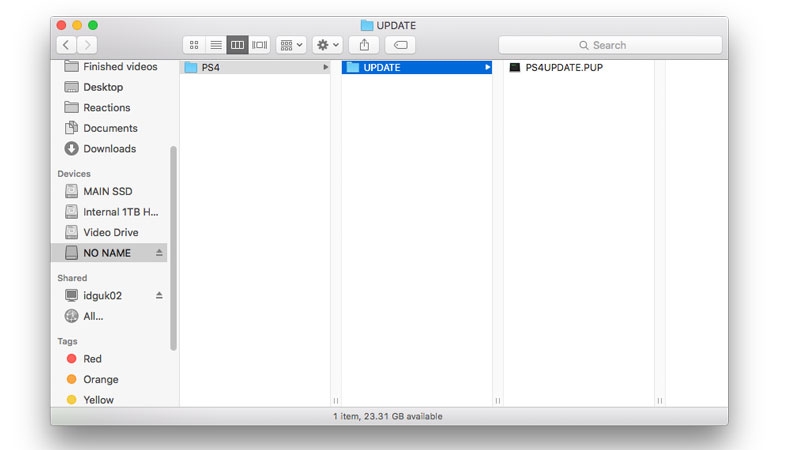
9. Adım: PS4 yazılımını bir USB çubuğuna koyun
SSD artık PS4’ünüz içinde başarılı bir şekilde olsa da, tamamen boş sistemi kullanmak için PS4 yazılımını yüklemeniz gerekiyor, fakat nasıl? İkinci flash sürücünüzü alın, bir PC veya Mac’e takın ve UPDATE adlı başka bir klasörle PS4 adlı USB’de bir klasör oluşturun.
Baş Sony web , yazılımın son sürümünü indirmek (isim PS4UPDATE.PUP olmalı) ve oluşturduğunuz GÜNCELLEME klasörüne kaydedin.

10. Adım: USB’yi takın ve PS4’ü Güvenli Modda başlatın
Şimdi, USB’yi ileriye dönük iki USB bağlantı noktasından birini kullanarak PS4’e takın ve Güvenli Modda önyüklemek için Güç düğmesini 7-10 saniye basılı tutun.
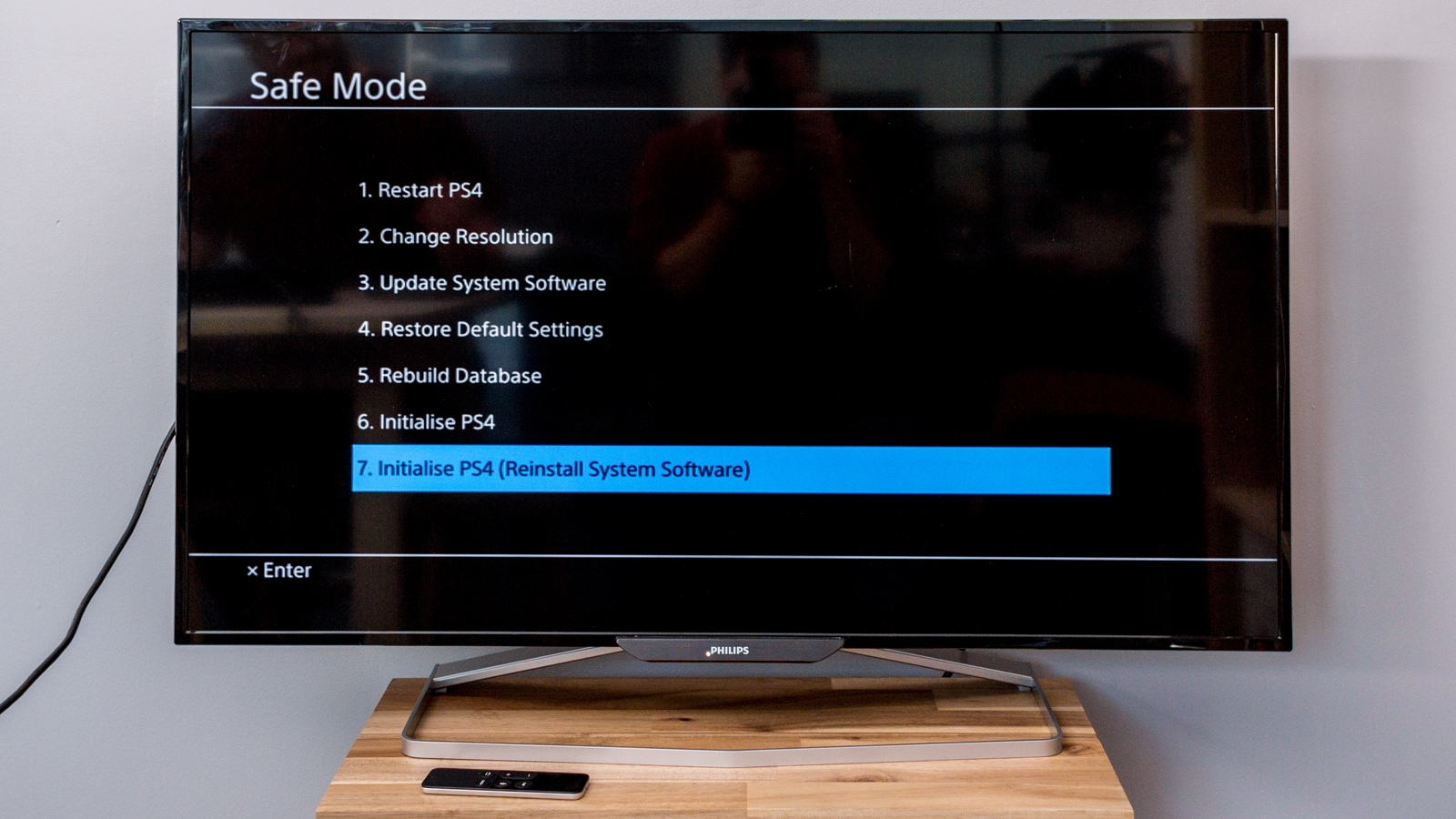
11. Adım: Başlangıç PS4’ü Seç (Seçenek 7)
PS4, Güvenli Mod’a önyüklendikten ve ana Güvenli Mod menüsünde olduğunuzda, “PS4’ü Yeniden Başlat (Sistem Yazılımını Yeniden Yükle)” yi seçin. Bu listede yedinci seçenek olmalıdır.
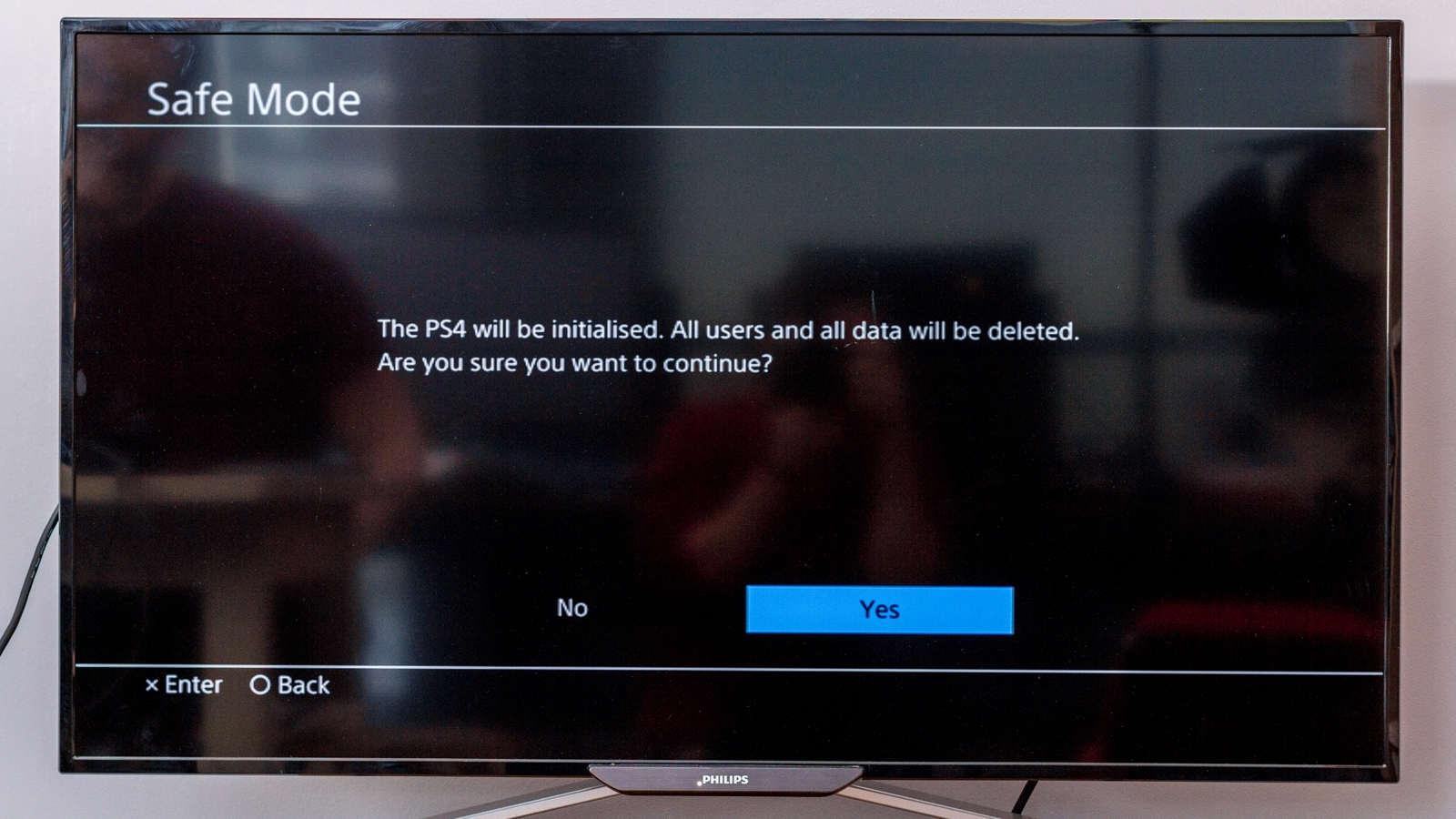
12. Adım: Ekrandaki talimatları izleyin
PS4’ünüz daha sonra taktığınız flash sürücüde saklanan yazılımı tarar ve PS4’ün işletim sistemini yükleme işleminden geçer. Bu basittir, sadece ekrandaki talimatları izleyin ve istendiğinde X düğmesine basın.
Her şey yolunda giderse, işletim sistemi başarıyla yüklenecek ve ilk kez kurulumdan geçecek, sanki yeni bir PS4 gibi olacaksınız.
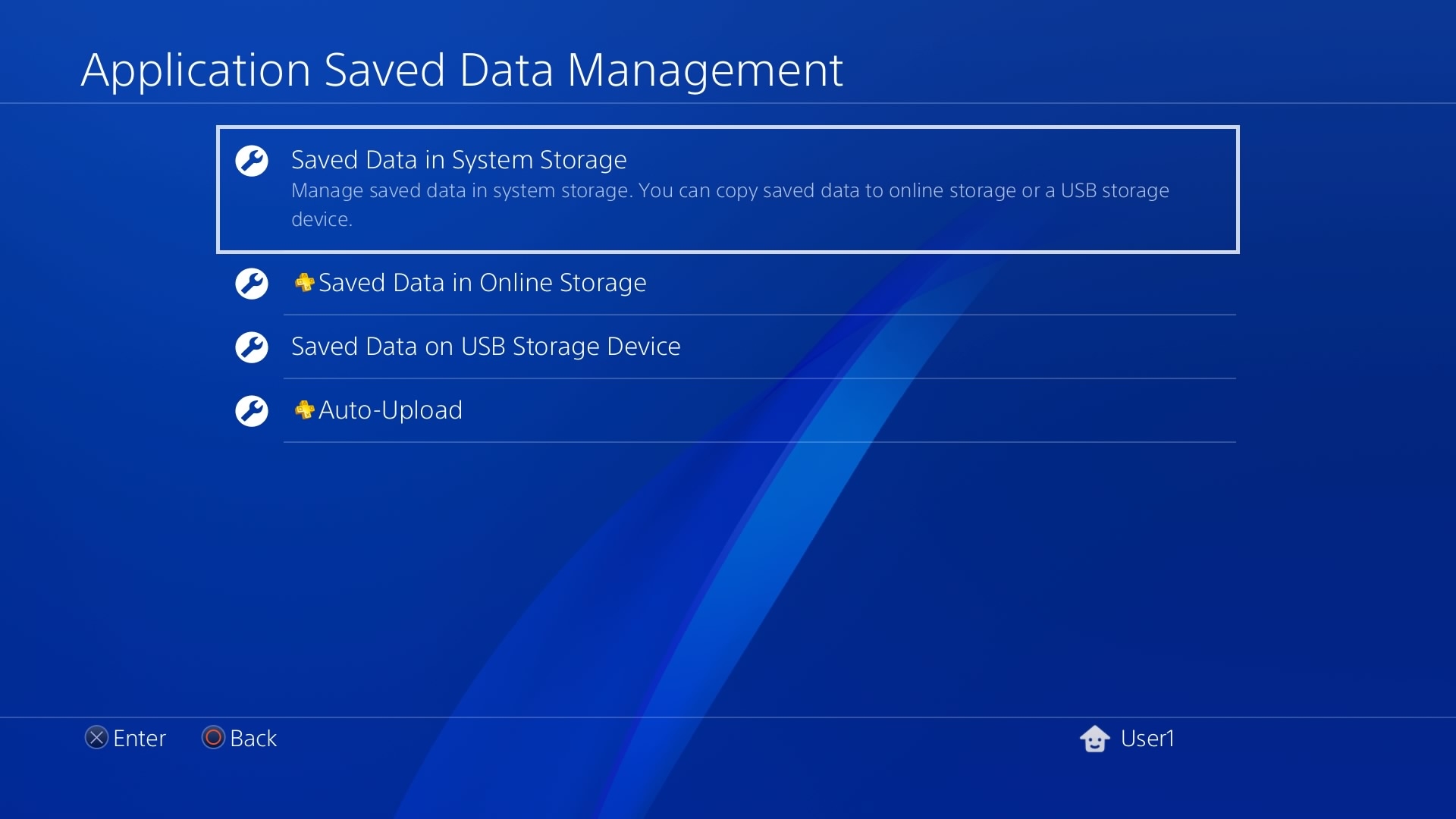
13. Adım: Oyun kaydetme verilerini geri yükle
Artık SSD’nin düzgün bir şekilde kurulmuş olması, değerli oyun kaydetme verilerinizi geri yükleme zamanı. Kullanmakta olduğunuz ilk flaş çubuğunu PS4’e takın, Ayarlar menüsüne gidin ve Uygulama Kayıtlı Veri Yönetimi> USB Depolama Aygıtında Kaydedilmiş Veriler> Sistem Depolamasına Kopyala’yı seçin.
_________________________________________________________________________________________________
UYARI: Web sitemiz üzerinde bulunan tüm yazılar, görseller ve tüm materyaller Eniyiandroid.com 'a aittir. Kaynak belirtilmeden site içeriği kopyalanamaz, alıntı yapılamaz, başka yerde yayınlanamaz.
Konu Hakkında Androidseverlerden daha fazla bilgi almak için görüşlerinizi yorum yaparak paylaşabilirsiniz.












Yorum yaz